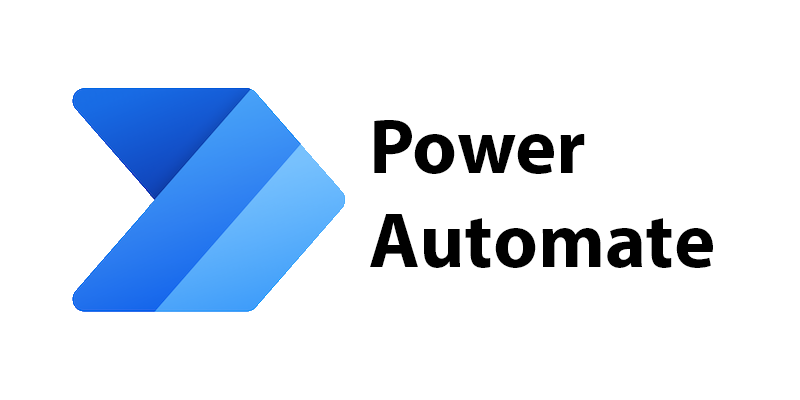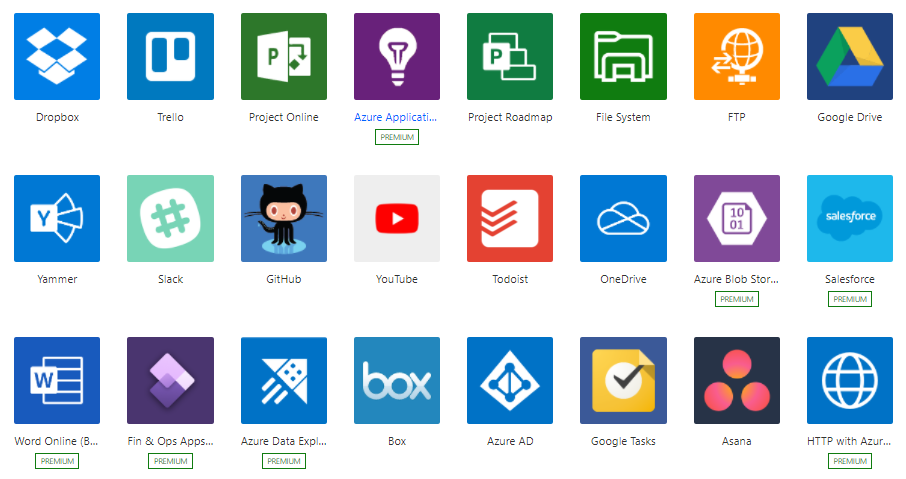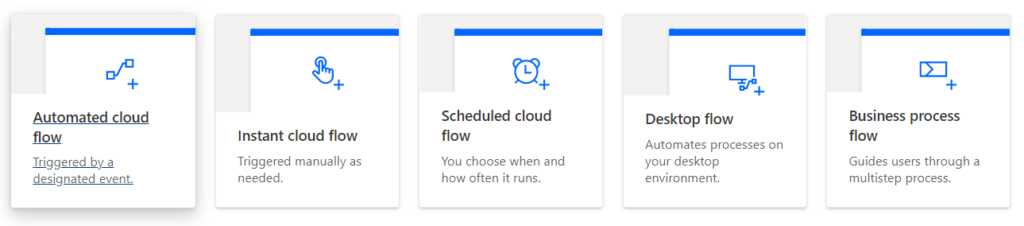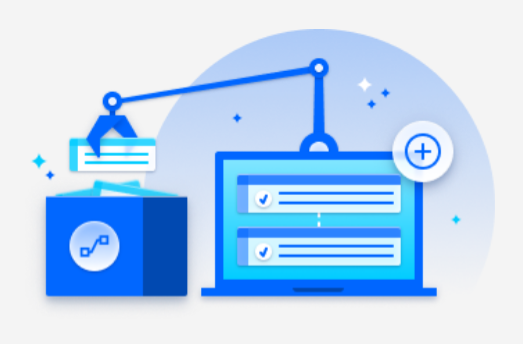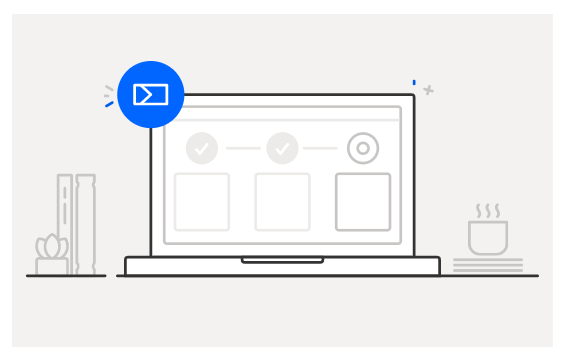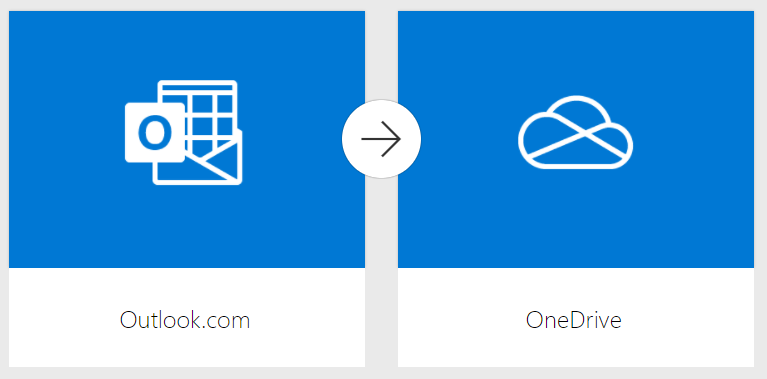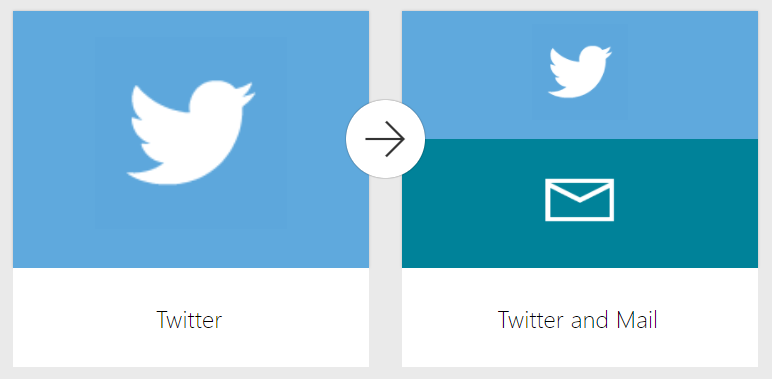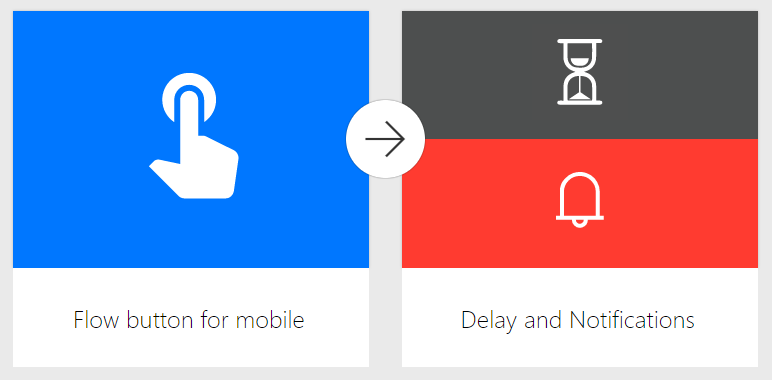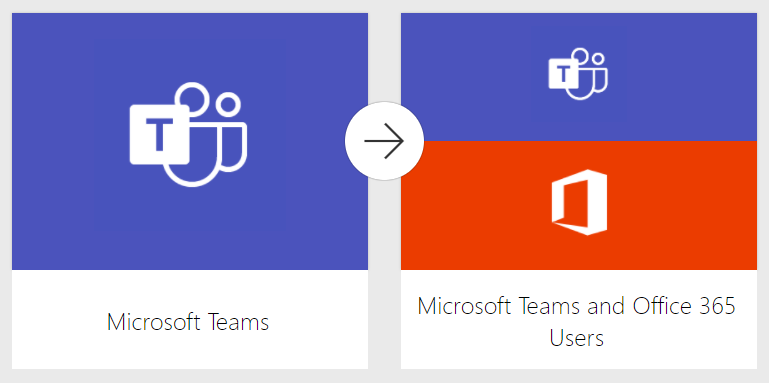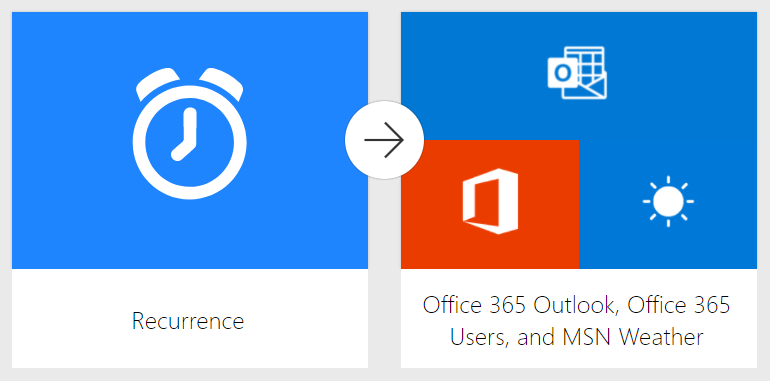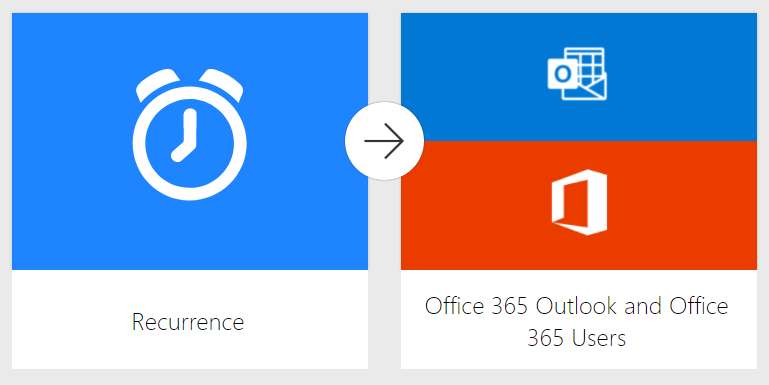家 ツールのレビュー Microsoft PowerAutomateとダウンロードする無料テンプレートとは何ですか
Microsoft PowerAutomateとダウンロードする無料テンプレートとは何ですか
Microsoft 365ユーザーの場合、Excel 、Powerpoint、Outlookなどの使い慣れたMicrosoftアプリの中にPowerAutomateアプリのアイコンが表示されているのを見たことがあるかもしれません。 PowerAutomateとは何かとそれができることについて説明します。次に、すぐに実装できる便利なPowerAutomateテンプレートをいくつか見ていきます。
多くのオフィスジョブには、ロケット科学者が実行する必要のない反復的なタスクが含まれます。たとえば、電子メールの添付ファイル をOneDriveまたはDropboxの特定のフォルダーに保存したり、Microsoftでタスクを作成したりします。 MicrosoftTeamsのメッセージからプランナー。これらは、PowerAutomateが実行するように作成された種類のタスクです。
<!-目次->
Microsoft PowerAutomateとは
MicrosoftPowerAutomateは以前はMicrosoftFlowと呼ばれていました。これは、IFTTT(If This Then That) に似たツールキットであり、次のようなことを行うために使用できます。
ビジネス設定でプロセスを自動化します。
タスクの期限が過ぎたときに自動リマインダーを送信します。
マウスの操作、キーストローク、その他の手順を記録することで、繰り返しの手動タスクを自動化します。
つまり、Microsoft Power Automateを使用すると、手動のプロセスや複雑なプロセスを自動化されたワークフローに置き換えることができます。
Microsoftアプリだけではありません
ご想像のとおり、Microsoft PowerAutomateは他のMicrosoftアプリに接続します。たとえば、Power Automateで、MicrosoftTeamsで受信したメッセージを取得してMicrosoft OneNote に保存するプロセスを設定できます。
しかし、Power Automateが本当に便利なのは、サードパーティのアプリのトン にも接続できることです。前回チェックしたとき、PowerAutomateは500を超える他のサービスに接続しています。うわあ。
3種類のフロー
Microsoftは、PowerAutomateで実行できることを次の3種類のフローに分類しています。
クラウドフロー
デスクトップフロー
ビジネスプロセスフロー
Let'sそれぞれの種類のフローを見て、それを使用する理由を確認してください。
PowerAutomateのクラウドフロー
MicrosoftPower Automateのクラウドフローは、さらに3つのカテゴリに分類できます。
自動フロー
インスタントフロー
スケジュールフロー
自動フローは、次のようなイベントによってトリガーされます。新しいツイートは、特定のハッシュタグを付けて、または特定の人から電子メールを受信したときに投稿されます。自動化されたフローを使用してアカウントを接続し、アカウントが相互に通信できるようにすることができます。たとえば、上司からメールを受信するたびにテキストメッセージを送信する自動化を作成できます。
ボタンをクリックすると、インスタントフローがトリガーされます。毎日のチームミーティングに参加するようにリマインダーをチームに繰り返しメールで送信するとします。それを自動化するボタンを作成できます。ボタンを作成すると、そのボタンをクリックするたびに、会議に参加するように通知するメールがチームに自動的に送信されます。これにより、時間を節約できるだけでなく、不注意で誰かをメールから外してしまうなどの間違いを減らすことができます。
スケジュールされたフローは、スケジュールに従ってタスクを自動化します。たとえば、SharePointサイトまたは特定のデータベースにデータを自動的にアップロードするスケジュールされたフローを作成できます。
これらは、クラウド内の情報を処理する3種類のPowerAutomateフローです。次に、デスクトップで実行するタスクのフローを見ていきます。
PowerAutomateのデスクトップフロー
Microsoftには、Power Automateの機能を拡張し、反復的なデスクトッププロセスを自動化できる、Power AutomateDesktopと呼ばれるツールがあります。ウェブ。これは、Excelでマクロを記録するのと似ています。一連のアクションを記録し、その一連のアクションをトリガーするために真でなければならない条件を指定できます。
たとえば、データを抽出するデスクトップフローを作成できます。 Webサイトを作成し、Excelファイルに追加します。または、MicrosoftWord文書をPDFに結合するフローを設定することもできます。
PowerAutomateのビジネスプロセスフロー
カスタマーサービスのリクエストに対応する従業員がいるとします。どの従業員が顧客とやり取りしていても、顧客エクスペリエンスが一貫しているように、まったく同じ手順に従うようにします。
つまり、ビジネスプロセスフローを使用して、特定の結果を達成するために従う一連の手順を設定できます。従業員のトレーニングだけに頼るのではなく、ビジネスプロセスフローが従業員を導き、間違いを回避するのに役立ちます。
便利なPowerAutomateテンプレート
おそらく、MicrosoftPowerに頭を悩ませる最も簡単な方法です。 Automateでできることは、いくつかのテンプレートを調べることです。 IFTTTを使用したことがある場合は、この概念に精通しています。 PowerAutomateテンプレートはIFTTTのアプレットまたはレシピ と同じです。
Power Automateテンプレートをそのまま使用することも、特定の状況や目標に合わせてテンプレートを調整することもできます。開始するためのいくつかを次に示します。
便利な自動フローテンプレート
Outlook.comの電子メールの添付ファイルをOneDriveに保存します 。添付ファイル付きの電子メールを受信すると、添付ファイルはOneDriveのPowerAutomateからの電子メール添付ファイルというフォルダーに保存されます。
特定のキーワードに関する新しいツイートのメールを送信する 。指定したキーワードに関するツイートがあると、Power Automateは、ツイートを投稿したアカウントに関する基本的なユーザーの詳細を記載したメールを送信します。
便利なインスタントフローテンプレート
10分以内に自分にリマインダーを送信します 。このフローテンプレートは、カスタムの遅延リマインダーを送信するボタンを作成します。
メッセージ送信者との会議をスケジュールする 。このフローを使用すると、MicrosoftTeamsチャネルまたはチャットからのメッセージの送信者との会議をスケジュールできます。
便利なスケジュールフローテンプレート
今後のカレンダーイベントのリストを私にメールで送ってください 。このテンプレートはカレンダーを確認し、フライト、ホテル、天気に関する情報など、来週の概要をメールで送信します。
翌日の早期会議のためにOffice365Outlookリマインダーメールを送信する 。これは、明日のスケジュールを確認するのを忘れているが、メールを頻繁にチェックする人に最適です。指定した時間の翌日に会議がある場合は、Outlookの電子メールにリマインダーが送信されます。
他の誰もできないことをするためにより多くの時間を費やす
MicrosoftのPowerAutomateのタグラインは、「重要なことに注意してください。残りを自動化します。」あなたは認めなければなりません、彼らはポイントを持っています。自動化できるものを自動化すると、戦略化、深い思考、リラックスなど、より重要なことに時間を割くことができます。未来は今です、そしてあなたのためにロボットを動かす時が来ました!
<!-AI CONTENT END 1->
関連記事: